Obnovitev datoteke po brisanju
Uporabnik pogosto naleti na obnovitev datoteke po brisanju. Razlogi za to so lahko številni. Nekdo po nesreči formatiran flash pogon, izbrisana delovna mapa s trdega diska. Nekateri virusi so vse osebne podatke pojedli iz mobilnega telefona.
Kakorkoli že, napredni uporabnik se pogosto sooča s takšnim problemom. Zato je zelo pomembno poznavanje programa za obnovitev datotek po izbrisu.
Glavno vprašanje
Seveda je izguba osebnih podatkov zelo neprijetna. Zato, ko odstranite nekaj pomembnega, uporabnik takoj odleti na internet in išče rešitev tega problema. Vendar pa pride do tega, da so takšne storitve ali aplikacije drage.

Če naletite na podobno težavo, vas ne odvrača. Splet ni samo plačal, ampak tudi brezplačne aplikacije za obnovitev datotek po izbrisu.
Preveri
Čeprav je na internetu veliko podobnih programov, so lahko med njimi zlonamerni. In takšne so lahko tiste, ki so bile predhodno testirane na ustreznih virih.
Zato pred prenosom program za obnovitev datotek Priporočljivo je, da jo še enkrat preverite za viruse. Na žalost, v prizadevanju za dobiček, brezvestnih distributerjev mesto virusnih in oglaševalskih elementov v programsko opremo.
Za začetnike
Ne mislite, da če vam program plača, vam bo zagotovo pomagal. Pogosto so plačane vsebine napolnjene z virusi in zlonamerno programsko opremo. Zato je pomembno, da ste odgovorni pri izbiri programov za obnovitev datotek po izbrisu.
Če prvič doživite izgubo podatkov, se ne paničite. Poskusite sami obnoviti vse osebne podatke. V ta namen poskusite program za obnovitev datoteke Puran.
Obnovitev datoteke Puran
Veliko ljudi ne ve za obstoj te programske opreme. To je zato, ker je del nabora pripomočkov za reševanje težav z računalnikom. Windows Repair Toolbox vsebuje veliko uporabnih in učinkovitih aplikacij.
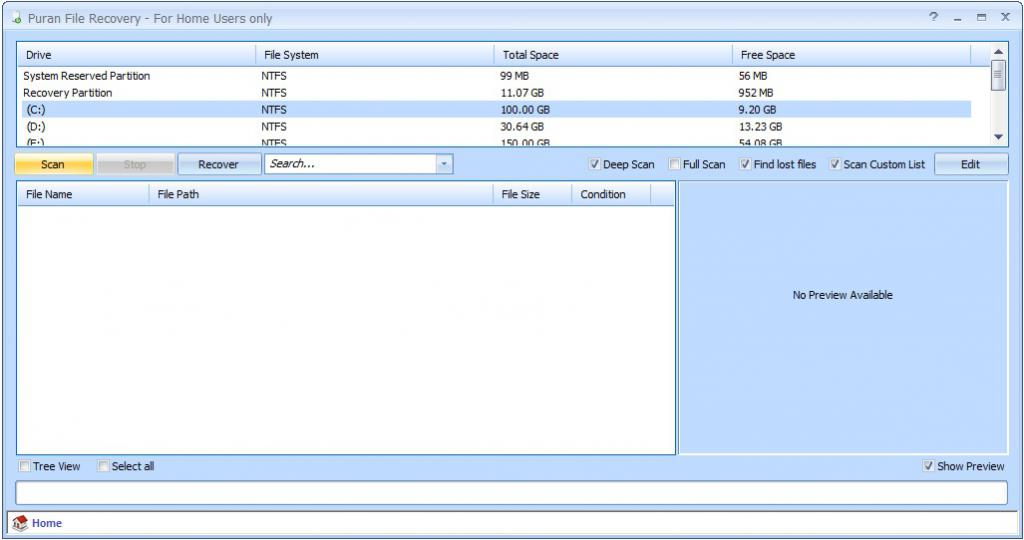
Na internetu je veliko testov takšnih aplikacij. Ta program tudi ni prizanesel. Za preverjanje učinkovitosti bliskovni pogon je bil sprejet, ki je hkrati hranil veliko različnih datotek. Iz bliskovnega pogona so bili podatki izbrisani in nato formatirani.
Po odprtju programa Puran File Recovery ponuja izbiro jezika (ruski jezik je na voljo). Naslednje, soft ponuja kratko pomoč o obstoječih načinih analize. Pojasnjuje razliko med globokim in popolnim skeniranjem.
Na splošno sta oba načina zelo podobna. Toda s popolnim pregledom program ponuja analizo izgubljenih odsekov. Ta možnost je odlična za obnovitev datotek po brisanju na disk.
Za bliskovni pogon je globoko skeniranje primerno, da vam pomaga najti in obnoviti datoteke. Takoj je treba opozoriti, da aplikacija ne deluje hitro, ampak previdno. Če je bliskovni pogon več kot 16 GB, potem skeniranje traja več kot 15 minut.
Tako je program lahko našel ne samo datoteke, ki so bile pred poskusom izbrisane, temveč tudi prej izgubljene podatke. Splošni rezultati pregledovanja:
- Program ni obnovil strukture mape. Najdene podatke je razvrstila v mapo po vrsti.
- Skoraj vse najdene datoteke so bile varne in zdrave, ne glede na njihovo obliko. Datoteke, ki so bile izbrisane zaradi eksperimenta, so bile popolnoma obnovljene.
- Prijetno presenečen nad možnostjo "Pogled v drevesnem načinu". Zahvaljujoč njej je primerno, da se upoštevajo najdeni podatki, ne da bi jih iskali na seznamih.
Za obnovitev datotek po brisanju na bliskovnem pogonu morate zapisati tiste, ki jih najdete. Če morate obnoviti vse, morate klikniti na gumb "Izberi vse". Ko podamo pot za shranjevanje. Pomembno: ne označujte pogona, na katerem je potekala obnova.
Ko ostane, pritisnite gumb "Restore" in izberite metode tega procesa. Posnamete lahko mapo ali razstavite datoteke v arhive.
Puran File Recovery je brezplačen, preprost in učinkovit program. Deluje hitro in ima ruski vmesnik. Kljub dejstvu, da je v splošnem sam proces obnove zelo preprost, tudi plačane aplikacije tega ne rešujejo vedno.
Na koncu ostaja še vprašanje, kako namestiti ta program. Lahko ga prenesete z uradne strani. Tukaj je program predstavljen v treh različicah:
- monterja;
- prenosna različica za 32-bitni sistem;
- prenosna različica za 64-bitni sistem.
Ko izberete želeno različico, kliknite gumb Prenesi. Prej ni bilo nameščenih nobenih dodatnih aplikacij s programom. Toda stvari se lahko zelo hitro spremenijo. Zato je pri namestitvi pomembno pazljivo prebrati besedilo pogovornih oken. Če opazite ponudbo za namestitev programske opreme tretjih oseb, morate pravočasno zavrniti, sicer bodo v vašem računalniku nameščene oglaševalske aplikacije.
Najbolj priljubljena
Obnovitev datotek po brisanju v računalniku je zelo pomembna. Zato mnogi svetujejo najbolj priljubljen program za to - Recuva. To je brezplačna programska oprema, ki pomaga obnoviti podatke iz katerega koli medija. Je enostaven za uporabo, zato je primeren tudi za začetnike. Bolj izkušeni uporabniki bodo lahko našli napredne funkcije.
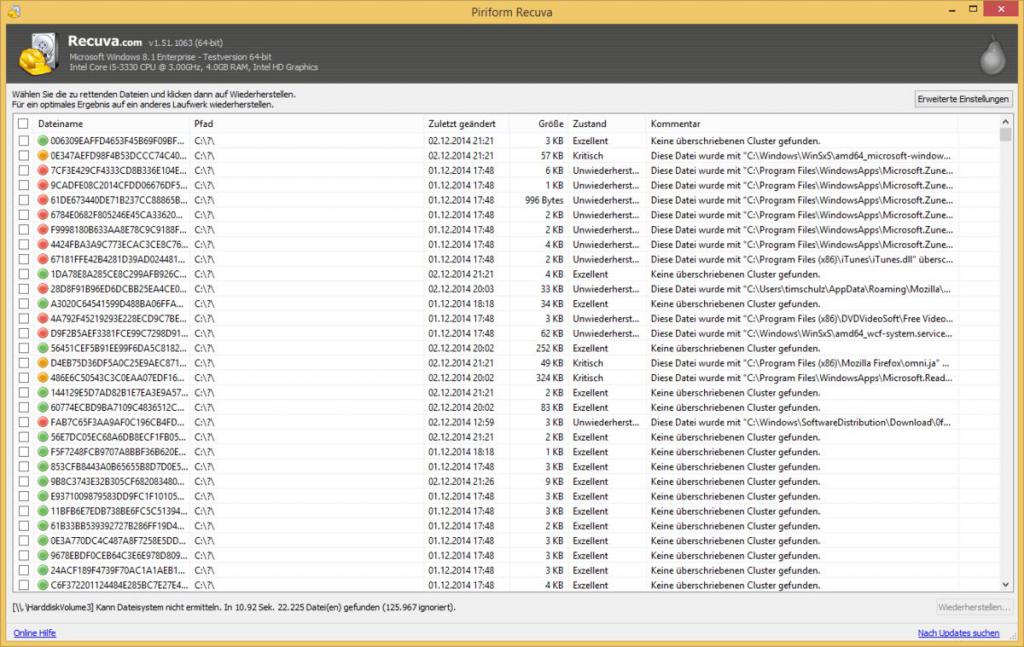
Recuva pomaga pri obnavljanju datotek po brisanju v katerem koli operacijskem sistemu Windows. Aplikacija ima ruski vmesnik.
Kljub vsem prednostim tega programa se vsi uporabniki ne strinjajo z njegovo učinkovitostjo. Za razliko od prejšnje programske opreme, ta komaj obvladuje obnovitev datotek po formatiranju. Toda če vaš položaj ni kritičen, so bili osebni podatki preprosto pomotoma izbrisani, nato pa jih bo program hitro našel.
Ta program lahko brezplačno prenesete. Obnovitev datoteke po brisanju se začne takoj po začetku programa. Čarovnik za iskanje datotek se samodejno odpre, če pa ga zaprete, se vmesnik aplikacije odpre v naprednem načinu. Če programska oprema deluje v angleščini, jo lahko v nastavitvah spremenite v rusko.
Proces obnovitve ne traja veliko časa. Najprej morate določiti vrsto datotek, ki jih želite obnoviti. Če so vsi podatki izgubljeni, lahko potrdite polje poleg možnosti »Vse datoteke«. Potem boste morali določiti lokacijo podatkov. Informacije so morda izginile iz določene mape, bodisi z bliskovnega pogona ali s trdega diska.
Če postavite kljukico pred vključitvijo poglobljene analize, bo proces iskanja informacij trajal dlje. To ni vedno bolj učinkovito, vendar je včasih še več datotek.
Ta program deluje malo hitreje kot prejšnji. V 5 minutah je analizirala 16 GB pomnilniškega pogona. Toda to ne pomeni, da je to storila bolj previdno.
Recuva bo prikazal vse najdene datoteke, ki so bile prej na bliskovnem pogonu. Ponovno morate označiti podatke za obnovitev. Nato morate navesti kraj njihove hrambe. Pomembno je vedeti, da program ne shrani prejetih datotek na istem mestu, kjer je potekala obnovitev.
Ena od razlik te programske opreme je, da se v bližini najdenih kazalnikov prikaže indikator. Glede na barvo lahko razumete, kako popolna je. Ta možnost ne deluje vedno pravilno. Včasih se izkaže, da dokumenti, označeni z rdečim indikatorjem, delujejo.
Transcend RecoveRx
To je še en program za obnovitev datotek po brisanju na bliskovnem pogonu in drugih pogonih. Kljub svojemu imenu uspešno obvladuje pogone drugih proizvajalcev.
To je preprosta programska oprema v ruščini. Obnavlja fotografije, dokumente, glasbo, videoposnetke in drugo. Če pogona sistematično ne morete formatirati, ima ta program takšno funkcijo. Obstaja tudi možnost blokiranja. Toda vse deluje samo za naprave Transcend.
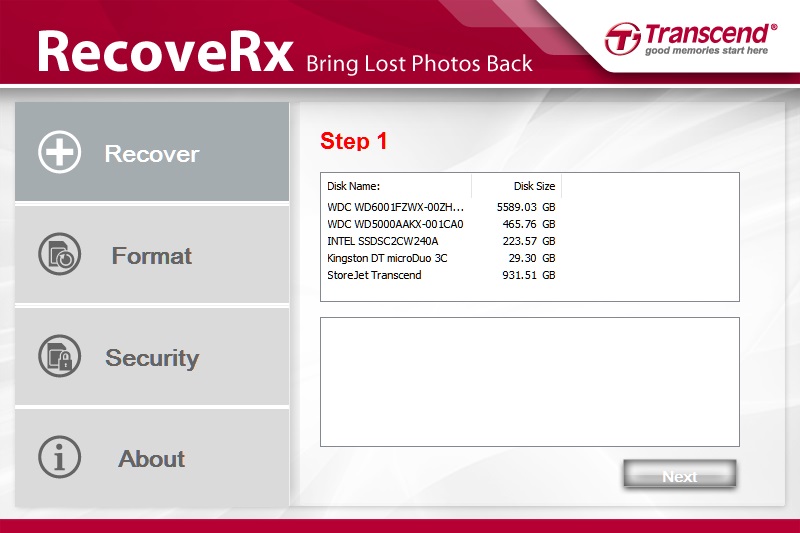
Da bi razumeli, kako učinkovita je ta programska oprema, so bile datoteke prenesene na pogon USB, nato izbrisane, potem ko je bil pogon formatiran.
Sam proces ne traja veliko časa in je sestavljen iz treh stopenj:
- Najprej morate izbrati pogon. Na seznamu je celo trdi disk.
- V drugi fazi morate določiti naslov, kjer bodo shranjene najdene datoteke. Takoj morate izbrati vrsto dokumentov, ki jih želite najti.
- Zadnja faza je postopek izterjave.
Vse datoteke, ki jih program najde, bodo preusmerjene v mapo, ki ste jo določili. Takoj lahko spremljate, kako programska oprema najde potrebne dokumente. Če je na primer datoteka, ki jo potrebujete, že najdena, lahko postopek ustavite.
Pomanjkljivost tega programa je, da je optično prebral 16 GB flash pogon za približno uro in pol.
R.Saver
To je še eno dobro orodje za obnovitev datotek po brisanju. Značilnost tega programa je, da ga je razvilo podjetje, specializirano za obnovitev informacij. Ker je to brezplačna različica, je lahka.
Prenesite programsko opremo na spletno mesto RLAB. Vedno je najnovejša različica aplikacije. Stran ima celo uporabniški priročnik, ki vam bo pomagal pravilno uporabljati program. R.Saver ni treba namestiti v računalnik. Preprosto zaženite izvršljivo datoteko in zaženite iskanje.
Kot smo že videli, je sam proces obnove zelo preprost. Za to obstaja veliko programskih orodij. Nekateri se znajdejo v 5 minutah, drugi potrebujejo več kot eno uro. Toda hitrost programa je le lep bonus. Veliko bolj pomembna je njena učinkovitost.
Če je obnovitev datoteke po izbrisu na bliskovnem pogonu najlažji postopek, potem iskanje informacij na trdem disku ni vedno uspešno.
Po zagonu R.Saver se odpre okno. V levem delu bo prikazan seznam fizičnih pogonov. Odpre se klik na želeni del. v kontekstnem meniju seznam vseh možnih dejanj.

Če morate analizirati trdi disk, boste morali izbrati »Iskanje podatkov«. V naslednjem oknu morate izvesti celoten sektorski pregled. Potreben je v primeru, da je bil formatiran. Če so bili podatki preprosto izbrisani, zadostuje preprosto skeniranje.
V istem levem stolpcu se prikaže nova struktura mape, v kateri so vse izbrisane datoteke. Preden kliknete obnovitev enega od dokumentov, ga lahko predogledate. Samo dvakrat kliknite nanj. Program vas bo prosil, da določite začasno mapo, v kateri bodo ti dokumenti shranjeni.
Za popolno obnovitev podatkov boste morali izbrati datoteke in kliknite »Shrani«.
R-Studio
In kaj, če morate po brisanju iz košare obnoviti datoteke? To je zelo preprosta naloga za vsak tak program. Skoraj vse zgoraj navedene programske opreme in pomagajo pri soočanju z njim. Vključno z njim in R-Studio.
To je univerzalni program, ki je vključen v kompleks podjetja R-Tools. Pomaga pri povrnitvi informacij ne samo po izbrisu, ampak tudi po formatiranju in poškodovanju sistema. Deluje z vsemi priljubljenimi nosilci in lahko obdeluje tudi dokumente, ki so bili izbrisani iz košare.
Sprva je bila ta različica programske opreme razvita za izkušene uporabnike, tiste, ki so se vedno znova srečevali z obnavljanjem podatkov, na primer sistemskim administratorjem, IT strokovnjakom. Zato je lahko program za začetnike težaven.
Čeprav aplikacija na splošno deluje na enak način kot zgoraj. Najprej morate izbrati pogon, iz katerega so bile datoteke izbrisane, po samem zagonu procesa obnovitve. Nekateri strokovnjaki priporočajo izdelavo podobe, s katero program deluje. To je potrebno, da v primeru nepredvidenih okoliščin sprejete spremembe niso kritične in jih je mogoče obnoviti.

Izterjava mobilnih naprav
Pomembno je tudi vprašanje obnovitve datotek po brisanju iz telefona. Ni vedno mogoče povezati pametnega telefona z računalnikom, da bi našli izgubljene podatke. Veliko lažje je namestiti ustrezne obnovitvene programe za iskanje izgubljenih informacij.
Android Data Recovery
To je uporabna telefonska aplikacija, ki:
- Lahko obnovite vse podatke v sistemu Android, vključno s telefonskimi številkami, sporočili, videoposnetki, nekaterimi aplikacijami, fotografijami in še več.
- Poiščite in vrnite dokumente iz notranjega pomnilnika in kartice SD brez varnostne kopije.
- Deluje z vsemi napravami v operacijskem sistemu Android.
- Hitro in varno obnavlja.
- Omogoča vam ogled najdenih dokumentov pred obnovitvijo.
Vendar je ta program primeren le, če lahko napravo povežete kot pogon USB.
Drugi programi
Obnovitev datoteke po brisanju v Androidu se je spremenila, saj se je večina naprav začela povezovati z uporabo protokola MTP. Posledično so vse prej učinkovite metode postale neuporabne. Tudi pri ponastavitvi tovarniških nastavitev je prišlo do težav pri obnavljanju. To je posledica dejstva, da je brisanje zaradi privzetega omogočenega šifriranja.
Lahko poskusite program Wondershare Dr.Fone za Android. Na splošno je plačan, vendar obstaja poskusna različica. Ta možnost je idealna, če niste prepričani, da lahko karkoli obnovite.
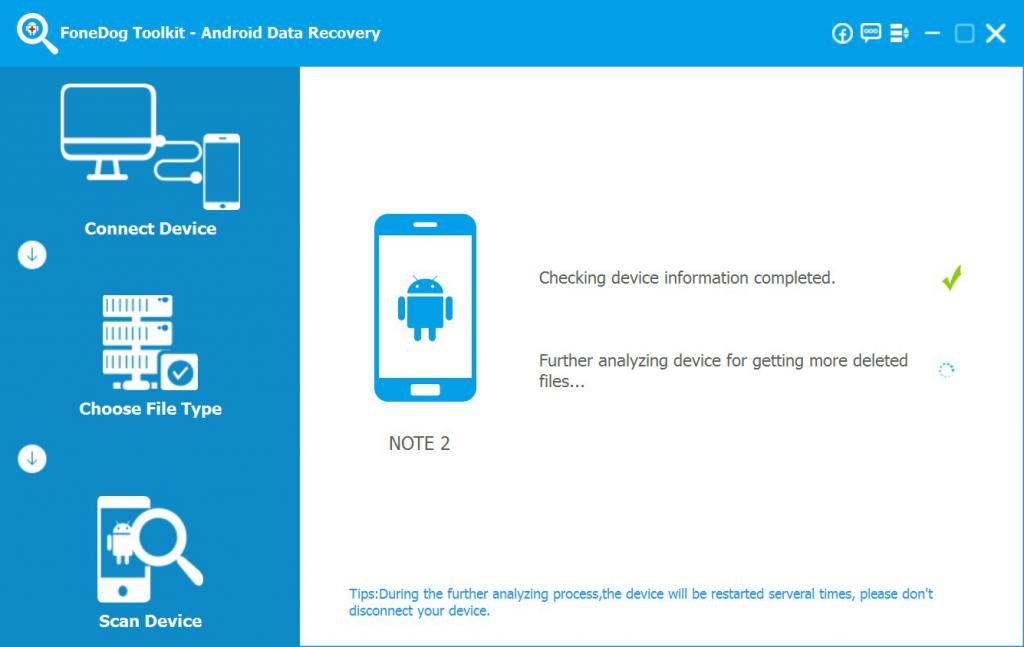
Program lahko namestite na katero koli različico sistema Windows, začenši s "sedem". Ko morate pametni telefon povezati z računalnikom in vklopiti jeziček USB. Program bo poskušal določiti model naprave in namestiti korenske pravice. Obnovitev sistemskih datotek po brisanju bo uspešna in ko bo končana, bo aplikacija onemogočila korensko datoteko.
GT Recovery je brezplačen program, ki se namesti na napravo in izvaja skeniranje notranjega pomnilnika. Edina stvar, ki jo program potrebuje za pridobitev root-pravic. Če jih imate, se obnovitev izvaja učinkovito, kot to kažejo ocene v Googlu Play.
Sklepi
Če ste izgubili svoje osebne podatke, se ne paničite takoj. Na internetu ogromno število programov, ki se zlahka spopadajo z obnavljanjem podatkov. Pomembno je le najti tisto, ki vam bo ustrezala.